SICK条码扫描器使用指南
- 格式:pdf
- 大小:3.70 MB
- 文档页数:38
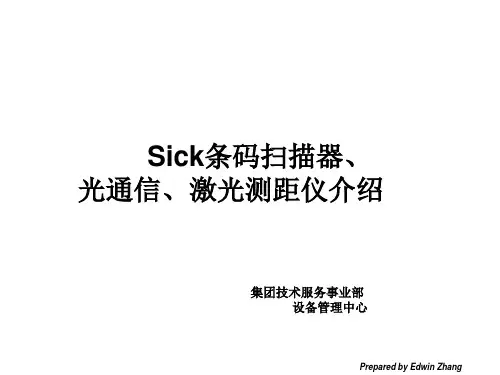
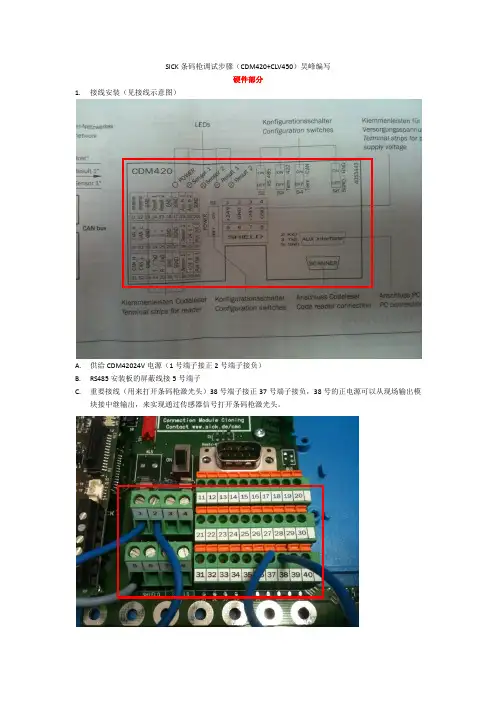
SICK条码枪调试步骤(CDM420+CLV450)吴峰编写硬件部分1.接线安装(见接线示意图)A.供给CDM42024V电源(1号端子接正2号端子接负)B.RS485安装板的屏蔽线接5号端子C.重要接线(用来打开条码枪激光头)38号端子接正37号端子接负,38号的正电源可以从现场输出模块接中继输出,来实现通过传感器信号打开条码枪激光头。
2.CDM420盒子的拨码开关S1(控制连接源是PLC还是PC)当拨码拨到HST时连接PLC,当拨码拨到AUX时连接PC进行参数设置S2/S3/S4均拨到OFF状态,如果不拨到OFF状态出现的状况是软件CLV setup V4.3无法连接到设备,无法进行参数修改。
S6拨到ON,目的是打开37号端子。
参数设置部分在连接软件的时候,只能插上RS232串口,把PROFIBUS RS485接头拔下,相反参数设置完毕后连接总线的时候要把RS232串口拔下,否则会出现挂不上网或者软件无法连接的情况。
1.连接软件,interface设置USB插入的串口单击OK软件会自动连接,成功后的图片如下开始参数设置,第一步设置扫描枪得扫描功率第二步设置扫描枪的安装位置和扫描距离(Distance Conf…)第三步设置扫描枪总线站号(Device Conf…)第四步设置条码类型(如果无法确定条码类型,可以多选)第五步(比较重要的一步)设置主口波特率,如果总线是Profibus如下图所设就可以了。
第六步设置Profibus点击PROFIBUS DP Parameter,选择Mode2第七步设置条码枪的扫描方式,我们选择的是固定式第八步下载参数,完成参数设置STEP7程序组态和编写部分1.组态部分2.新建两个数据块DB1和DB2以BYTE的形式共256个字节,两个数据块一样3.调用SFC14功能块,进行数据的读取,将数据存放到DB1中运行测试查看变量表红框处,为条码枪读出的条码数据,完成。


CLV 条码阅读器使用指南目录1.条码阅读器的安装步骤----------------------------- (1)2.条码阅读器扫描频率设定方法----------------------- (4)3.CVL Setup软件使用说明--------------------------- (5)4.附录1:CLV44X动态聚焦功能使用方法--------------- (23)5.附录2:SICK CAN-SCANNER-NETWORK介绍------------- (29)一、条码阅读器的安装步骤1.条码阅读器的对准条码阅读器安装的第一步首先需要将条码阅读器的激光与被阅读的条码对准,这样才能保证阅读效果。
上图所示为三种不同类型的扫描器的对准方法。
(1)单线式条码阅读器,首先使条码阅读器的光线垂直于条码方向,同时条码阅读器将激光的中心位置对准条码。
(2)多线式条码阅读器,首先使条码阅读器的光线平行于条码方向,同时调整条码阅读器使激光对准条码的中心位置。
(3)对于摆动镜式阅读器,首先使条码阅读器的光线平行于条码方向,同时调整条码阅读器以保证所有的条码都位于激光的阅读区域内。
2.安装距离和角度扫描器的安装距离是指从扫描器的窗口到条码表面的距离。
下图所示为阅读距离的测量方法,每种型号的条码阅读器的阅读距离都不同,因此安装过程中阅读距离的确定需要查阅相关型号的技术参数。
为了避免条码表面对激光直接的反射,条码阅读器一般不采取垂直于条码表面的安装方式,扫描器的安装角度有如下要求。
图中所示为不同类型条码阅读器的安装角度,单线式和多线式阅读器安装时出射光线和条码表面保持105度的倾角。
对于摆动镜式的阅读器安装时取阅读器的侧面和摆角的平分线为105度夹角。
3.光电开关的安装方法通常状况下条码阅读器都采用光电开关来提供触发信号源,因此光电开关的正确安装也非常重要。
下图所示为光电开关的安装方法。
如图所示,我们设定条码边缘到货箱边缘的距离为a,光电开关到条码阅读器的距离为b。

CLV 条码阅读器使用指南目录1.条码阅读器的安装步骤----------------------------- (1)2.条码阅读器扫描频率设定方法----------------------- (4)3.CVL Setup软件使用说明--------------------------- (5)4.附录1:CLV44X动态聚焦功能使用方法--------------- (23)5.附录2:SICK CAN-SCANNER-NETWORK介绍------------- (29)一、条码阅读器的安装步骤1.条码阅读器的对准条码阅读器安装的第一步首先需要将条码阅读器的激光与被阅读的条码对准,这样才能保证阅读效果。
上图所示为三种不同类型的扫描器的对准方法。
(1)单线式条码阅读器,首先使条码阅读器的光线垂直于条码方向,同时条码阅读器将激光的中心位置对准条码。
(2)多线式条码阅读器,首先使条码阅读器的光线平行于条码方向,同时调整条码阅读器使激光对准条码的中心位置。
(3)对于摆动镜式阅读器,首先使条码阅读器的光线平行于条码方向,同时调整条码阅读器以保证所有的条码都位于激光的阅读区域内。
2.安装距离和角度扫描器的安装距离是指从扫描器的窗口到条码表面的距离。
下图所示为阅读距离的测量方法,每种型号的条码阅读器的阅读距离都不同,因此安装过程中阅读距离的确定需要查阅相关型号的技术参数。
为了避免条码表面对激光直接的反射,条码阅读器一般不采取垂直于条码表面的安装方式,扫描器的安装角度有如下要求。
图中所示为不同类型条码阅读器的安装角度,单线式和多线式阅读器安装时出射光线和条码表面保持105度的倾角。
对于摆动镜式的阅读器安装时取阅读器的侧面和摆角的平分线为105度夹角。
3.光电开关的安装方法通常状况下条码阅读器都采用光电开关来提供触发信号源,因此光电开关的正确安装也非常重要。
下图所示为光电开关的安装方法。
如图所示,我们设定条码边缘到货箱边缘的距离为a,光电开关到条码阅读器的距离为b。

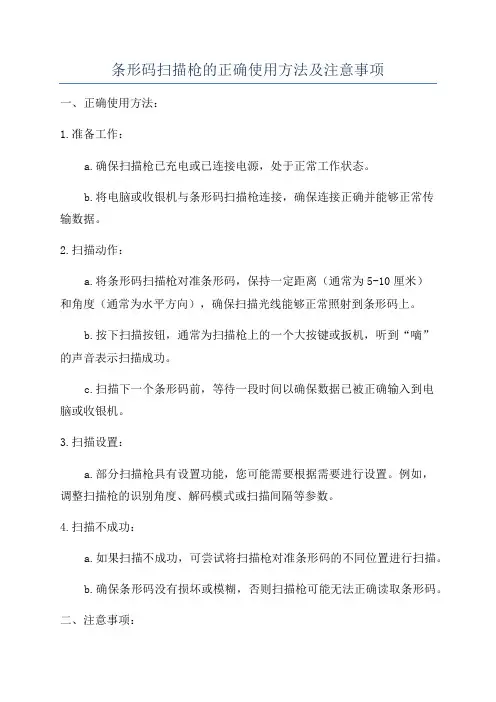
条形码扫描枪的正确使用方法及注意事项一、正确使用方法:1.准备工作:a.确保扫描枪已充电或已连接电源,处于正常工作状态。
b.将电脑或收银机与条形码扫描枪连接,确保连接正确并能够正常传输数据。
2.扫描动作:a.将条形码扫描枪对准条形码,保持一定距离(通常为5-10厘米)和角度(通常为水平方向),确保扫描光线能够正常照射到条形码上。
b.按下扫描按钮,通常为扫描枪上的一个大按键或扳机,听到“嘀”的声音表示扫描成功。
c.扫描下一个条形码前,等待一段时间以确保数据已被正确输入到电脑或收银机。
3.扫描设置:a.部分扫描枪具有设置功能,您可能需要根据需要进行设置。
例如,调整扫描枪的识别角度、解码模式或扫描间隔等参数。
4.扫描不成功:a.如果扫描不成功,可尝试将扫描枪对准条形码的不同位置进行扫描。
b.确保条形码没有损坏或模糊,否则扫描枪可能无法正确读取条形码。
二、注意事项:1.确保条形码清晰可见:a.在扫描过程中,确保条形码清晰可见,没有阴影或污迹。
如果条形码模糊或损坏,扫描枪可能无法正确读取。
b.避免将条形码扫描枪反射到较亮的表面上,例如镜子、玻璃或金属等,否则扫描枪可能会产生误读。
2.保持距离和角度:a.在使用扫描枪时,保持一定的距离和角度是很重要的。
过远或过近的距离可能导致扫描枪无法正常读取条形码。
b.如果角度不正确,扫描枪可能无法照射到条形码上的光线,也无法读取条形码中的信息。
3.正确使用扫描枪的按键:a.扫描枪通常具有一个按键,用于触发扫描功能。
按下按键时,听到“嘀”的声音表示扫描成功。
松开按键后,扫描枪准备进行下一次扫描。
b.请注意不要长时间按住扫描按键,否则可能会导致扫描枪无法正常工作或过热。
4.保护扫描枪:a.使用扫描枪时要小心轻放,避免摔落或受到撞击。
b.定期清洁扫描枪,防止灰尘或污垢进入扫描枪内部。
可以使用软布蘸取适量的清洁剂轻轻擦拭扫描枪表面。
5.了解扫描枪的功能:总结:正确的操作方法和注意事项是使用条形码扫描枪的关键。


LECTOR620中文操作手册安装距离和角度扫描器的安装距离是指从扫描器的窗口到条码表面的距离。
每种条码的阅读距离都不同,因此安装过程中阅读距离的确定需要查阅相关型号的技术参数。
例如,对于0.5mm分辨率的条码,其最大的视野范围是175mm×112mm(如右图),对应最大视野范围的安装高度为260mm为了避免条码表面对红光直接的反射,条码阅读器一般不采取垂直于条码表面的安装方式,应倾斜20°安装软件操作步骤(1)首先打开SOPAS 软件,一般安装SOPAS后会出现两个软件图标,一个是SOPAS,一个是SOPAS Single Device,两个是同一个软件,不同的是界面排版不同,推荐使用SOPAS Single Device界面版本(2)进入以下画面,会自动搜寻出两个设备,两个所不同是端口号,一个是以太网主口2112,一个是以太网辅口2111,推荐选择2112(3)若搜寻设备的结果如下图则说明扫描枪IP地址与电脑IP地址不一致,可修改电脑IP或扫描枪IP,注意修改时要保证扫描枪和电脑IP地址前三段一致,最后一段不同,同时保证子网掩码相同(4)修改扫描枪IP地址时,可选自动获取或者使用固定IP,推荐使用固定IP地址用于调试和通讯(5)出现选择画面,勾选尾缀为2112的扫描枪,点击继续,即可进入软件主界面。
(6)进入主界面,现处于运行模式Operation ,界面如下图:(7)调试时切换到编辑模式,点击Edit ,此时读码器连续拍照,光源一致闪烁,显示实时图像,右侧有8电脑IP 地址扫描枪IP 地址个参数栏,常用的参数栏如下:(8)第一项参数Camera & Illumination 相机和光源设定:调试要点:图像一定要清晰,根据实际情况调节曝光时间,增益和对比度获取稳定的阅读效果(9)第二项参数Codes 条码设定:本产品可同时阅读一维条码,二维PDF417码,二维码,根据所要读取的条码种类勾选相应的码制1. 相机和光源设定2. 条码种类设定3. 触发设定4. 通讯接口和信号输出设定5. 输出格式设定(10)以上图像和条码设定也可通过自学习方式完成,点击Auto Setup自动设定,如下:(11)点击后显示如下画面,首先调整Reading Distance阅读距离使图像聚焦清晰,调整Shutter time曝光时间使图像变亮,在条码的位置拖动鼠标画一个区域覆盖条码,点击继续进入自学习过程(12)学习成功后如下画面,点击继续;若自学习不成功则会显示Fail,此时可进入软件手动调整参数(13)显示如下实时阅读画面,点击结束完成自学习(14)第三项Trigger & Digital Input触发和输入信号设定,本产品触发读码器方式有很多种,常用是Sensor/Input 1,由外部接入开关量信号触发读码器开始阅读,结束阅读也有多种方式并且可以组合使用,满足任意条件均可结束阅读(15)第四项Interface & Digital Output 通讯接口和信号输出设定,常用通讯方式是串口RS232和以太网(16)串口通讯设置:点开Serial Host ,通常情况下无需修改参数,默认参数即可,但要注意波特率Baud rate 要和上位机一样触发开始串口 输出信号(17)以太网通讯设置:点开Ethernet Host,a.当需要设扫描枪为服务器端时则选择Server模式,上位机需要输入扫描枪的IP地址和端口号,其中端口号可根据需要修改,默认为2112;b.当需要设定扫描枪为客户端时则选择Client模式,此时需要输入上位机的IP地址和端口号,其中端口号可根据需要修改,默认为2112(18)扫描枪支持两路输出,以设定Output/Result 1输出信号为例,可设定成功读取Good Read或者读不到No Read时输出信号,输出电压默认为24V PNP型,也可通过反转功能变成0V有效,NPN型(19)第五项Data Processing 数据处理设定,扫描枪输出的数据格式可根据需要灵活编辑,点击Data Processing 中的Output Format1选项,默认输出格式如下图即“如果成功读取则输出条码内容,否则输出NoRead ”,可以在此处编辑,例如在条码后加入回车换行(20)数据输出格式也可通过设置向导Wizard 完成,点击Wizard 选择好所要的格式后点击继续(21)设定所需要读的码的最多和最少数量,点击继续码可在条码之间加分隔符Code Separator,如空格,斜杠等,设置完成后点击结束(23)设定完成后切换为运行模式Operation ,点击Operation 即可(24)点击参数下载和永久保存,将参数保存在扫描器中:(25)本软件自带数据接收终端,显示所读取到的数据,可用于调试串口和以太网通讯是否正常,点击数据终端Terminal ,以以太网通讯为例操作如下:若是串口则选择用户自定义连接。

SICKCLV6xx扫码器器调试⽅法和步骤(Profinet)TIA博途版CLV6xx _PROFINET 中⽂调试⼿册 TIA博途版部门:类型:编写⼈:⽇期:版本:⽬录1.SOPAS调试软件设置 (3)1.1.激活Profinet功能 (3)1.2.配置IP地址 (3)2.TIA博图配置 (4)2.1.安装GSDML⽂件 (4)2.2.硬件组态 (5)3.开始数据通讯 (7)3.1.设置SOPAS触发⽅式 (7)3.2.⾸先利⽤串⼝调试⼯具进⾏读取测试 (8)3.3.监控PLC变量表 (8)4.安装SICK FB功能块 (9)4.1.安装FB功能块 (9)4.2.添加功能块 (10)5.功能块介绍 (12)5.1.“HWInputIdent” (12)5.2.“HWInputlength”和“HWOutputlenth” (13)5.3.“Tout” (13)5.4.“CANId” (13)5.5.接下去的都为控制字部分: (14)5.6.控制字的时序图 (14)6.使⽤功能块 (15)6.1.SOPAS配置: (15)6.2.读取条码 (16)1.SOPAS调试软件设置1.1.激活Profinet功能输⼊设备名称,并且需要和PLC内的⼀致:注意事项:Device Name是关键,在西门⼦博途中的设置必须和SOPAS中的名字⼀致,如果不⼀致会导致PLC硬件报错红灯闪烁,系统⽆法建⽴PN连接。
1.2.配置IP地址IP地址如果通过设备单独设置,那么设置成与PLC同⼀个⽹段。
2.TIA博图配置2.1.安装GSDML⽂件2.1.1.打开SICK官⽹,下载对应产品对应的GSDML⽂件和FB功能块;本测试采⽤的是基于 TIA(博途)的西门⼦ S7-1200,下载链接如下:2.1.2.安装GSDML⽂件,添加ProfiNet设备到⽹络上;在⼯具栏⾥找到“选项”→“管理通⽤站描述⽂件”,将先前下载的GSDML⽂件导⼊。

nanoScan3 I/O 安全區域雷射掃描器所述產品nanoScan3 I/O製造商SICK AGErwin-Sick-Str. 179183 Waldkirch德國法律聲明本文件受版權保護。
其中涉及的一切權利歸 SICK AG 公司所有。
僅允許在版權法的範圍內複製本文件的全部或部分內容。
未經 SICK AG 公司的明確書面許可,禁止對該文件進行修改、刪節或翻譯。
文件所提及的商標為其各自擁有者所有。
© SICK AG.版权所有。
原始文件本文件是 SICK AG 原始文件。
2操作說明 | nanoScan3 I/O8024611/1LJ8/2023-08-14 | SICK如有更改,恕不另行通知目錄目錄1關於本文件 (8)1.1適用範圍 (8)1.2本操作說明的目標群體 (8)1.3更多資訊 (8)1.4符號和文件使用慣例 (8)2關於安全資訊 (10)2.1基本安全提示 (10)2.2按規定使用 (11)2.3違規使用 (11)2.4網路安全 (11)2.5合格人員的要求 (11)3產品說明 (13)3.1透過SICK Product ID識別產品 (13)3.2裝置概覽 (13)3.3結構與功能 (14)3.4產品特性 (15)3.4.1產品系列 (15)3.4.2系統插頭 (16)3.4.3區域類型 (16)3.5應用示例 (16)4專案規劃 (19)4.1機器製造商 (19)4.2機器運營商 (19)4.3設計 (19)4.3.1免受影響 (20)4.3.2避免不受保護的區域 (20)4.3.3參考輪廓監控 (21)4.3.4監控情況切換的時間點 (23)4.3.5固定應用中的最小距離 (24)4.3.6適用於由反射決定的量測誤差的附加距離Z R (24)4.3.7危險區域防護 (25)4.3.8危險點防護 (28)4.3.9通道防護 (30)4.3.10可移動的危險區域防護 (31)4.4整合至電氣控制器中 (35)4.4.1電磁相容性 (36)4.4.2電源電壓供給裝置 (36)4.4.3USB接頭 (36)4.4.4OSSD (37)4.4.5控制輸入 (38)4.4.6通用輸入、通用輸出、通用I/O (40)8024611/1LJ8/2023-08-14 | SICK操作說明 | nanoScan3 I/O3如有更改,恕不另行通知目錄4.4.7重啟鎖定 (40)4.4.8外部設備監控(EDM) (42)4.5接入網路中 (43)4.5.1網路服務與埠 (43)4.6檢查方案 (43)4.6.1規劃調試時和特殊情況下的檢查 (43)4.6.2規劃定期檢查 (44)4.6.3關於檢查的說明 (45)5裝配 (47)5.1安全 (47)5.2拆封 (47)5.3安裝系統插頭 (47)5.4安裝裝置 (48)6電氣安裝 (49)6.1安全 (49)6.2連接 (49)6.2.1附M12 8Pin插頭的電纜線 (49)6.2.2附M12 17Pin插頭的電纜線 (50)6.2.3附開放式電纜端的17線電纜線 (52)6.2.4網路接頭 (53)7配置 (54)7.1交付狀態 (54)7.2設定軟體Safety Designer (54)7.2.1安裝Safety Designer (54)7.2.2專案 (54)7.2.3使用者介面 (55)7.2.4使用者群組 (55)7.2.5設定 (56)7.2.6配置 (57)7.3概覽 (59)7.4網路設定 (60)7.4.1Ethernet (60)7.5Time synchronization(時間同步) (60)7.6讀取配置 (61)7.7識別 (61)7.8應用 (62)7.9監控平面 (62)7.10參考輪廓區域 (64)7.11區域 (65)7.11.1建立區域組範本 (67)7.11.2匯入與匯出區域組和區域 (68)7.11.3Background image(背景圖像) (68)7.11.4區域編輯器的設定 (69)4操作說明 | nanoScan3 I/O8024611/1LJ8/2023-08-14 | SICK如有更改,恕不另行通知目錄7.11.5藉助座標編輯區域 (69)7.11.6繪入不可監控區域 (71)7.11.7確定全域幾何結構 (71)7.11.8推薦區域 (72)7.12輸入輸出,本地 (73)7.12.1Outputs(輸出) (74)7.12.2Inputs(輸入) (74)7.12.3一些信號的其他設定 (75)7.13監測情況 (76)7.13.1針對監控情況表的設定 (76)7.13.2多個監控情況表 (78)7.13.3監控情況設定 (78)7.13.4Input condition(輸入條件) (78)7.13.5關斷路徑 (78)7.13.6分配區域組 (79)7.13.7分配確定的關斷行為 (79)7.14模擬 (80)7.15資料輸出 (81)7.16傳輸配置 (82)7.16.1驗證配置 (82)7.17啟動和停止安全功能 (83)7.18報告 (84)7.19服務 (84)7.19.1Device restart(裝置重啟) (84)7.19.2出廠設定 (85)7.19.3管理密碼 (85)7.19.4Access management(存取管理) (86)7.19.5鏡頭蓋校準 (87)7.19.6比對設定 (87)8初始試運行 (89)8.1安全 (89)8.2概覽 (89)8.3校準 (89)8.4接通 (89)8.5調試和更改期間的檢查 (90)9操作 (91)9.1安全 (91)9.2定期檢查 (91)9.3顯示元件 (91)9.4藉著顯示器的狀態顯示 (92)10維護 (95)10.1安全 (95)10.2定期清潔 (95)8024611/1LJ8/2023-08-14 | SICK操作說明 | nanoScan3 I/O5如有更改,恕不另行通知目錄10.3更換鏡頭蓋 (95)10.4更換安全區域雷射掃描器 (97)10.4.1更換不帶系統插頭的安全區域雷射掃描器 (98)10.4.2更換帶系統插頭的安全區域雷射掃描器 (98)10.5更換系統插頭 (99)10.6定期檢查 (99)11故障排除 (100)11.1安全 (100)11.2藉著顯示器的詳細診斷 (100)11.3顯示器上的故障顯示 (100)11.4藉著Safety Designer診斷 (103)11.4.1資料記錄器 (103)11.4.2事件歷程 (104)11.4.3訊息歷程記錄 (106)12停止運行 (107)12.1廢物處理 (107)13技術規格 (108)13.1版本號和功能範圍 (108)13.2技術資料 (108)13.3反應時間 (113)13.4OSSD測試的時間進程 (113)13.5掃描範圍 (114)13.6尺寸圖 (117)14訂購資訊 (118)14.1供貨範圍 (118)14.2訂購資料 (118)15備件 (119)15.1更多備件 (119)16附件 (120)16.1系統插頭 (120)16.2其他配件 (120)17術語表 (121)18附錄 (123)18.1符合性與證書 (123)18.1.1欧盟合规性声明 (123)18.1.2英国合规性声明 (123)18.2關於標準的提示 (123)18.3許可證 (125)18.4起始試運行和試運行檢查清單 (126)6操作說明 | nanoScan3 I/O8024611/1LJ8/2023-08-14 | SICK如有更改,恕不另行通知目錄19圖片目錄 (127)20表格目錄 (129)8024611/1LJ8/2023-08-14 | SICK操作說明 | nanoScan3 I/O7如有更改,恕不另行通知1 關於本文件1關於本文件1.1適用範圍產品本文件適用於下列產品:•產品名稱:nanoScan3 I/O•銘牌條目「Operating Instructions」:8024594文件識別號文件訂貨代號:•本文件:8024611•本文件的可用語言版本:8024594所有文件的最新版請參閲:。
CLV 条码阅读器使用指南目录1.条码阅读器的安装步骤----------------------------- (1)2.条码阅读器扫描频率设定方法----------------------- (4)3.CVL Setup软件使用说明--------------------------- (5)4.附录1:CLV44X动态聚焦功能使用方法--------------- (23)5.附录2:SICK CAN-SCANNER-NETWORK介绍------------- (29)一、条码阅读器的安装步骤1.条码阅读器的对准条码阅读器安装的第一步首先需要将条码阅读器的激光与被阅读的条码对准,这样才能保证阅读效果。
上图所示为三种不同类型的扫描器的对准方法。
(1)单线式条码阅读器,首先使条码阅读器的光线垂直于条码方向,同时条码阅读器将激光的中心位置对准条码。
(2)多线式条码阅读器,首先使条码阅读器的光线平行于条码方向,同时调整条码阅读器使激光对准条码的中心位置。
(3)对于摆动镜式阅读器,首先使条码阅读器的光线平行于条码方向,同时调整条码阅读器以保证所有的条码都位于激光的阅读区域内。
2.安装距离和角度扫描器的安装距离是指从扫描器的窗口到条码表面的距离。
下图所示为阅读距离的测量方法,每种型号的条码阅读器的阅读距离都不同,因此安装过程中阅读距离的确定需要查阅相关型号的技术参数。
为了避免条码表面对激光直接的反射,条码阅读器一般不采取垂直于条码表面的安装方式,扫描器的安装角度有如下要求。
图中所示为不同类型条码阅读器的安装角度,单线式和多线式阅读器安装时出射光线和条码表面保持105度的倾角。
对于摆动镜式的阅读器安装时取阅读器的侧面和摆角的平分线为105度夹角。
3.光电开关的安装方法通常状况下条码阅读器都采用光电开关来提供触发信号源,因此光电开关的正确安装也非常重要。
下图所示为光电开关的安装方法。
如图所示,我们设定条码边缘到货箱边缘的距离为a,光电开关到条码阅读器的距离为b。
s i c k扫描器调试方法(总3页) -CAL-FENGHAI.-(YICAI)-Company One1-CAL-本页仅作为文档封面,使用请直接删除SICK扫描器调试方法1.首先连接外部硬件,将扫描器的外部COM口装到工控机串口上。
2.SICK扫描器控制盒电源供电,1、2脚供电分别为24V正、负接感应电眼,分别接10、11、12对应电眼的反馈信号、24V+,24V-。
3.SICK控制盒输出接法。
输出报警信号驱动报警灯,20、21、22对应输出信号1,输出信号2,公共端。
输出信号为24v+。
信号输出条件可以从软件上进行设置。
上图所示只输出了一个信号。
4.硬件安装完成后,需要安装SICK扫描软件5.扫描软件安装完成后,需要24V电源供电,并且将扫描器与电脑的连接口COM口连上。
6.打开软件,连接扫描器。
点击“上传设备所有参数”将设备设置进行上传。
7.上传完成设备内部参数后,需要对参数进行修改。
修改内容包括,数据的输出格式。
“output format”上图的输出格式不完全正确,接入爱创赋码系统的数据格式应该是,去掉前面黄色的”STX”,将后面的“ETX”改为“CR”” LF ”。
爱创赋码系统就能正确识别扫入的码,及码的数目。
修改的另一个参数一次读取的码的数目“Application Counter”设置成需要读取的码的数目即可。
最后一个参数,设置输出1,输出2的条件。
“Digital Outputs/Beeper”(不太确定了)分别设置输出1、2的条件,及时间用来驱动外部指示及报警。
8.设置完成以上参数,需要将文件内容下载到扫描器里面,点击“下载”按钮将参数下载,并选择“永久保存”即可。
9.退出软件。